Come disabilitare il Picture-in-Picture automatico per i video su iPhone
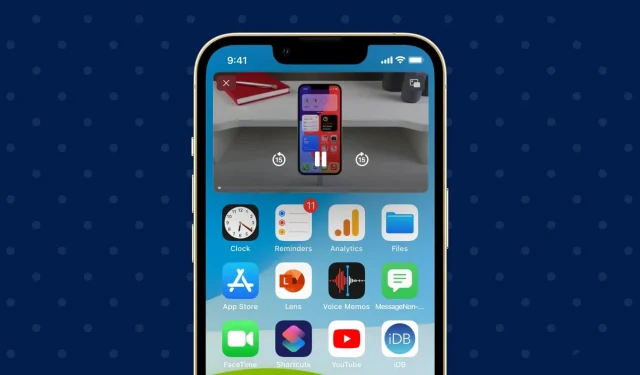
Picture-in-Picture (PiP) è conveniente e ti consente di continuare a guardare i video anche quando esci dall’applicazione. Ma potrebbero esserci degli inconvenienti e puoi impedire la riproduzione automatica del video in modalità picture-in-picture.
In questa guida, discuteremo del problema Picture-in-Picture e di come impedire che si accenda automaticamente sul tuo iPhone o iPad.
Come interrompere la riproduzione automatica dei video in modalità Picture-in-Picture
- Apri l’app Impostazioni dell’iPhone o dell’iPad.
- Seleziona Generale.
- Tocca Immagine nell’immagine.
- Disabilita l’avvio automatico del PiP.
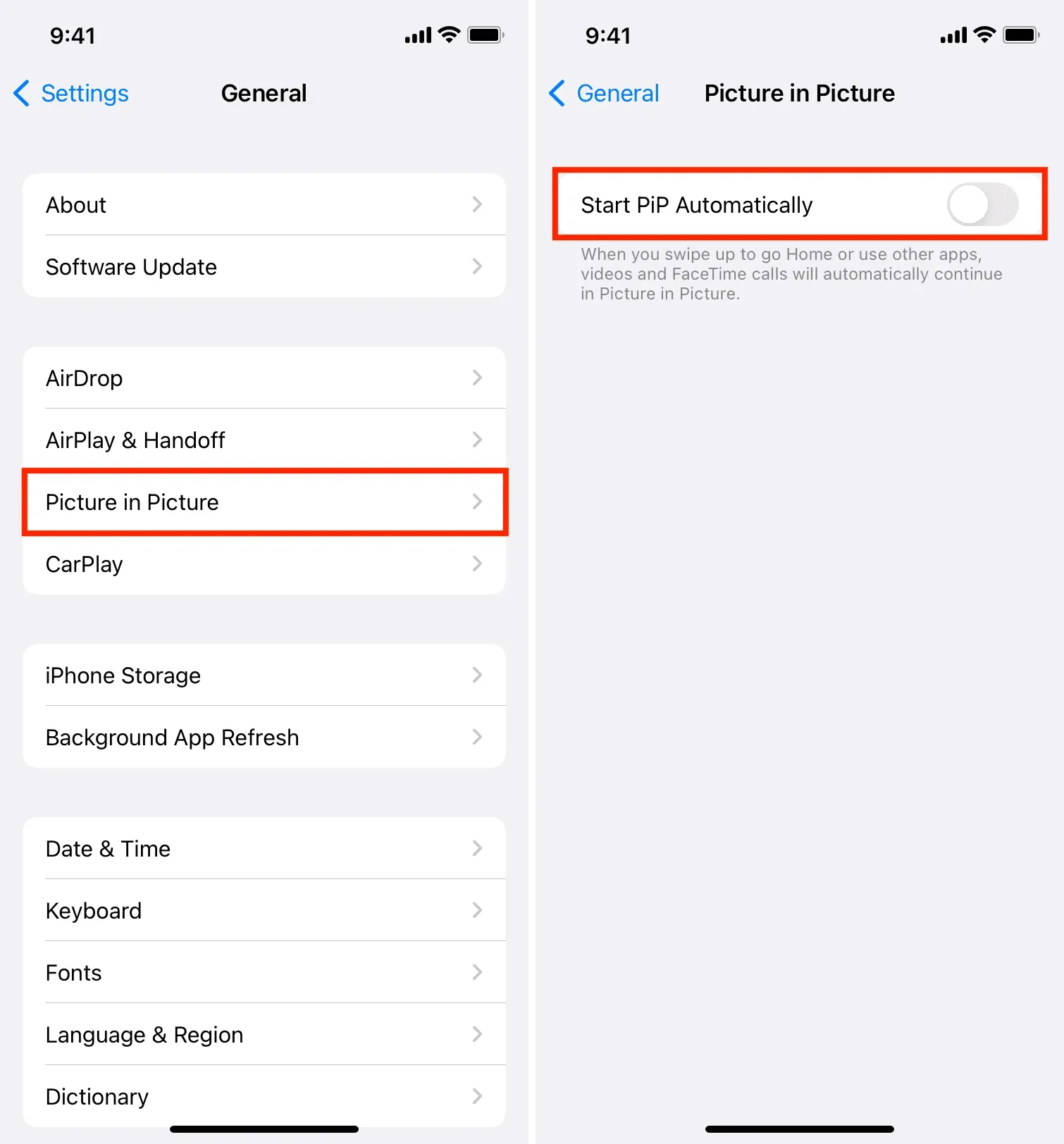
D’ora in poi, ogni volta che scorri verso l’alto dalla parte inferiore dello schermo o premi il pulsante Home per uscire dall’app video, il video non continuerà più a essere riprodotto nella piccola finestra mobile picture-in-picture. A seconda dell’applicazione o del sito Web, la riproduzione del video si interrompe o viene riprodotta in modalità audio.
Problema con l’immagine nell’immagine di iOS
Dopo aver disattivato l’opzione “Avvia PiP automaticamente”, durante la riproduzione di video in app Apple come Apple TV o Safari, vedrai un pulsante Picture-in-Picture. Basta toccarlo e il video inizierà a essere riprodotto in una piccola finestra mobile. Puoi uscire dall’app e il video continuerà a essere riprodotto.
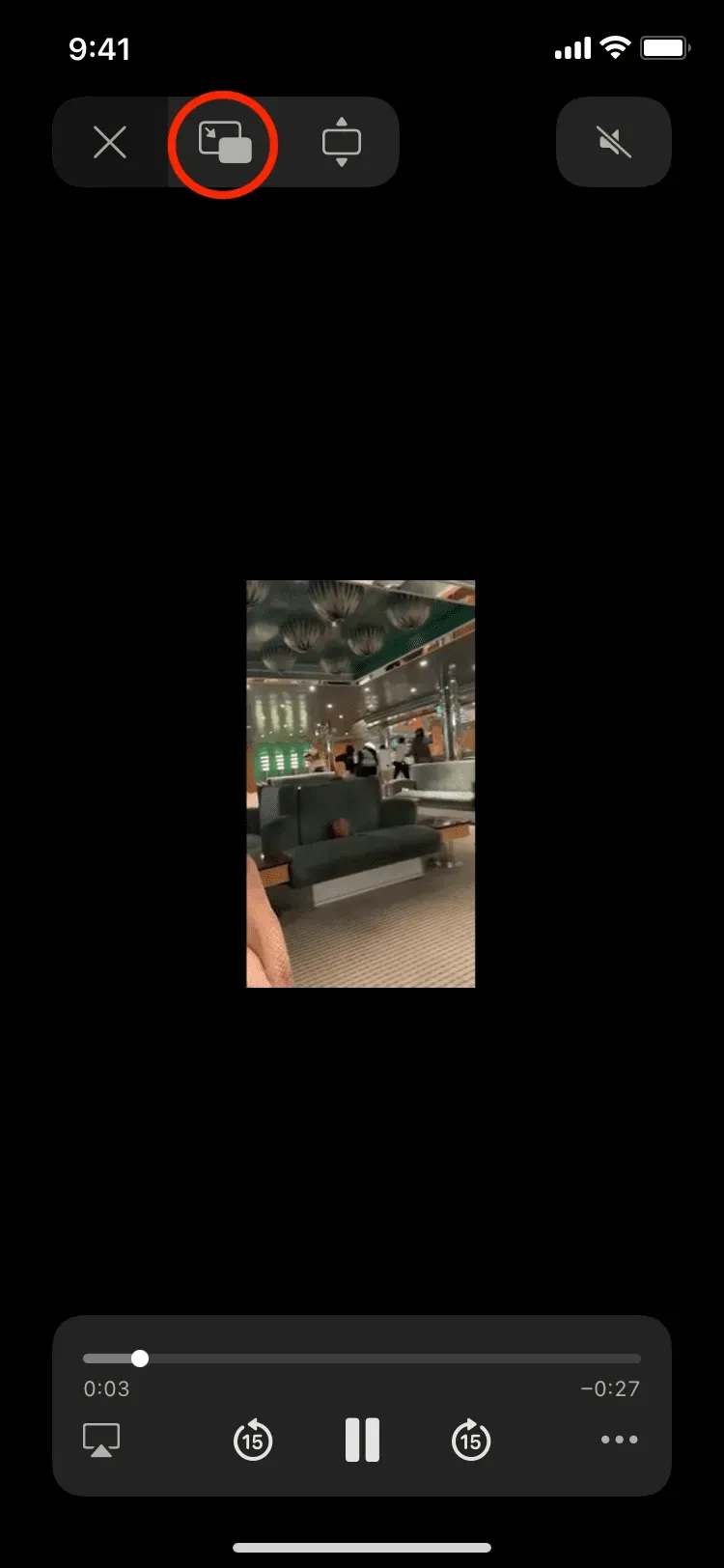
Se non desideri che il video venga riprodotto in modalità Picture in Picture, non fare clic sul pulsante Picture in Picture. Proprio come quello. Hai la scelta desiderata. Il problema inizia con le applicazioni di terze parti.
Youtube
Ho un abbonamento a YouTube Premium, quindi ottengo il vantaggio Picture-in-Picture (sperimentale). Ora, a differenza di Safari o dell’app Apple TV, non è presente alcun pulsante Picture-in-Picture nella schermata di riproduzione video dell’app YouTube per abilitare Picture-in-Picture. Pertanto, l’unico modo per utilizzare l’immagine nell’immagine nell’app YouTube è abilitare l’opzione di avvio automatico PiP a livello di sistema. Tuttavia, abilitare questa opzione significa anche che ora quando scorro verso l’alto (o premo il pulsante Home) ed esco dall’app, quel video continuerà a essere riprodotto nella finestra Picture in Picture. Non ho la possibilità di non utilizzare PiP quando necessario.
Gio TV
Jio TV è un’app estremamente popolare nel mio paese che mi consente di guardare centinaia di canali TV, sport, film, ecc. Ora, anche in questa app, non è presente alcun pulsante picture-in-picture nella schermata di riproduzione video. L’unico modo per entrare in Picture-in-Picture su questa app è attivare l’avvio automatico Picture-in-Picture nell’impostazione a livello di sistema. Successivamente, quando esco dall’app Jio TV, il video continua a essere riprodotto in modalità PiP.
Dopo aver disabilitato l’avvio automatico di PiP, alcune app come YouTube mantengono l’audio quando si esce dall’app. Ma molti, come Jio TV, interrompono persino il suono. Quindi, è incasinato. Ho avuto la stessa esperienza con molte altre app video.
In breve, hai due opzioni:
- Attiva “Avvia PiP automaticamente”: dopodiché, ogni video riprodotto in quasi tutte le app inizierà a essere riprodotto in una finestra PiP mobile quando scorri verso l’alto o premi il pulsante Home per uscire dall’app.
- Disabilita “Avvia PiP automaticamente”: dopo aver eseguito questa operazione, in alcune app come Apple TV e Safari, puoi ancora utilizzare il pulsante PiP sullo schermo del video per accedere alla modalità Picture-in-Picture quando necessario. Ma in molte altre app di terze parti, come YouTube, non puoi utilizzare l’immagine nell’immagine (a meno che non abbiano un pulsante immagine nell’immagine sul lettore video).
Puoi decidere quale delle due impostazioni è più conveniente per te.



Lascia un commento